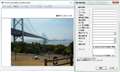このページのスレッド一覧(全923スレッド)![]()
| 内容・タイトル | ナイスクチコミ数 | 返信数 | 最終投稿日時 |
|---|---|---|---|
| 3 | 7 | 2013年4月10日 21:32 | |
| 2 | 3 | 2013年4月10日 09:26 | |
| 3 | 7 | 2013年3月29日 05:53 | |
| 0 | 2 | 2013年3月25日 18:56 | |
| 1 | 2 | 2013年3月24日 08:07 | |
| 1 | 1 | 2013年3月22日 13:57 |
- 「質問の絞込み」の未返信、未解決は最新1年、解決済みは全期間のクチコミを表示しています
画像編集ソフト > ニコン > Capture NX 2
印刷にエプソンイージーフォトプリントを使用しておりますが、キャプチャーNX2で画像をレタッチしますと、メタデータのファイル情報1の作成日や変更日の日付で印刷され、ファイル情報2の撮影日の日付で印刷されず困っております。
レタッチしても撮影日で印字させるにはどうしたら良いのでしょうか?
お教え戴けるとありがたく存じます。
![]() 0点
0点
[15995693]でも同じ質問されていて、既に答えが見つかっているようですから、このスレは削除依頼されてはいかがでしょうか?。
マルチポストはマナー違反ですので。
書込番号:15997119
![]() 1点
1点
>レタッチしても撮影日で印字させるにはどうしたら良いのでしょうか?
レタッチツールなどで編集&修正をすると、Exif情報が消去されてしまうことがあります。
しかし、旅行などの記念写真の場合には撮影月日を印刷したいですよね。
そうした状態の時に小生は、[F6 Exif]というツールを使用して、Exif情報を追加します。
Vectorのサイトから[F6 Exif]というファイルをダウンロードして、お試しあれ。
http://www.vector.co.jp/soft/dl/winnt/art/se427764.html
書込番号:15997188
![]()
![]() 1点
1点
ツキサムanパン様
答えは見つかったと思いましたが、レタッチをした日付で印刷されてしまい、困ってしまい、こちらに投稿した次第です。
マルチポストではございませんのでよろしくお願い申し上げます。
御節介様
ありがとうございます。ちょっとやってみます。
根本的には、チャプターNX2のレタッチ後は、メタデータを修正して、撮影日を印字することは出来ないのでしょうか?
書込番号:15997475
![]() 0点
0点
>答えは見つかったと思いましたが、レタッチをした日付で印刷されてしまい、困ってしまい、こちらに投稿した次第です。
失礼しました。
ソフトにもよると思いますが、設定画面などで保存時の設定を、「編集した日付に書き換える」と「元の日付のまま」の2択が選べるようになっていないでしょうか?。
書込番号:15997568
![]() 0点
0点
>キャプチャーNX2で画像をレタッチしますと、メタデータのファイル情報1の作成日や変更日の日付で印刷され、ファイル情報2の撮影日の日付で印刷されず困っております。
未解決?、不思議ですね?
私の場合いかなるレタッチを施し作成日や変更日が変ろうが、不変の撮影日で印刷されます。
例示するために、撮影日、作成日、変更日が異なる画像ファイルを私の画像ライブラリーから探しました。
印刷レイアウトからメタデータを選択して「画像に撮影日を写し込む」に「日付けのみ」にチェックを入れ、サンプルに表示された日付けを見ると、それは撮影日です。添付ファイルで確認下さい。勿論これをプリントして撮影日が印字されたプリントとなります。
正常であれば、常に「撮影日」が印字されるはずです。
問題の解決にはそれぞれ環境が異なりますので、ニコンのSCへ電話問い合わせが手っ取り早いかと思います。
Mac OSやWin(32Bit版)等は使用してないので不明ですが、それらに潜むバグなどでしたらSCなら対応出来るかと思いますので・・・。今云えることはソフトVersionを最新にしてみたら・・・くらいしか云えません。
参考:使用ソフト&ハード
OS:Windows 7 Pro(64Bit版)
Capture NX2 Ver.2.4.1(最新)
Printer:Canon MP980(Driver Ver.1.04);EPSONは二年前3.11にパソコン台の上段から落下破損処分の為EPSONでの確認は出来ない状況。
書込番号:15999712
![]() 0点
0点
御節介様のお蔭で問題が解決しました。
<[F6 Exif]というツールを使用して、Exif情報を追加します。
このツールにより、メタデータ上の変更日を撮影日に合わせられるようになり、エプソンイージーフォトプリントのソフトでも撮影日を認識出来るようになりました。
本当にありがとうございました。
又、他の方々のアドバイスもありがとうございました。心より御礼申し上げます。
書込番号:16001575
![]() 0点
0点
画像編集ソフト > Adobe > Adobe Photoshop Lightroom 4 日本語版
現在、ノートパソコンにインストールしているのですが、さらにもう1台のデスクトップPCへインストールを行う場合、問題はありますか?
ノートパソコン、デスクトップパソコンは私しか使いません。
![]() 0点
0点
有り難う御座います。以後、写真編集はデスクトップで行う必要がありそうですね。
書込番号:15997939
![]() 0点
0点
データ共有のやり方。
1)写真データを格納するフォルダーでファイル共有にする。
2)両方のPCに「ネットワークドライブ」を設定する。同じドライブレターにしておくこと。
3)設定したネットワークドライブを指すようにカタログを修正する
以後、写真データを共有できるようになります。
持ち運ぶなら同期を使うとかバックアップツールを使うとか応用も利きます。
カタログは新規に作るか、既に設定がしてあるなら「写真データを探す」みたいなコマンドがあったと思うので、それで場所を教えてやるといいです。
カタログとプレビューデータは同一フォルダに作成されますが、コピーするのはカタログだけでOKです。プレビューは自動生成されます。
プレビューは最も速度が要求されるので、ネットワークによってはそれぞれローカルに持たせたほうが良いです。つまり、共有ファイルのカタログを直接開くのではなく、カタログをローカルにコピーして使うようにすると高速です。ただし、修正の反映漏れなどは対処する方法がないので取り扱い注意になります。(カタログの中に記録されている写真データのディレクトリーのみ依存性があります)
カタログのバックアップファイルも別のところに設定可能なので、そうしておくとより安全だと思います。
なお、写真データは失えないものだと思いますので、くれぐれもバックアップは怠りなく。
できれば、
・メインPCで原本管理
・NASにバックアップ作成
・ノートはNASをアクセス、または、NASに同期
みたいにしておくと、バックアップが1〜2通取れてることになります。
書込番号:15999504
![]() 1点
1点
画像編集ソフト > Adobe > Adobe Photoshop Lightroom 4 日本語版
AdobeのLightroomのFAQです。
http://www.adobe.com/jp/products/photoshop-lightroom/faq.html
>Lightroom 4のライセンス1本あたり、何台のコンピューターまで使用できますか?
> エンドユーザー使用許諾の定めに基づき、Lightroomがインストールされたコンピューターのメインユーザーは、
>自らが使用する目的に限り、本ソフトウェアのコピーをラップトップコンピューターまたは自宅のコンピューターの
>いずれかにインストールすることが許可されます。
>ただし、両方のコンピューターで本ソフトウェアを同時に使用しないことが条件です。
>Lightroomは、Mac OS X、Windows、どちらか一方へのインストールが可能な、
>マルチプラットフォーム対応ソフトウェアとして提供されます。
素直に読めば、WinとMacで使いたい場合は、2本購入が必要なようです。
書込番号:15931469
![]() 0点
0点
Green5026さん
>Lightroomは、Mac OS X、Windows、どちらか一方へのインストールが可能な、
>マルチプラットフォーム対応ソフトウェアとして提供されます。
この説明は、一つのCD/DVD又はダンロードしたファイルでMac OS XとWindowsの両方に
インストールが可能な事を説明していますよ。
パックン0877さん
2台のPCにインストールが可能ですので同時に使用しなければOKですね。
書込番号:15931591
![]()
![]() 2点
2点
>itosin4さん
>>この説明は、一つのCD/DVD又はダンロードしたファイルでMac OS XとWindowsの両方にインストールが可能な事を説明していますよ。
「どちらか一方の」を見落としていませんか。
以下のAdobeのFAQを付け加えておきます。
http://helpx.adobe.com/jp/x-productkb/policy-pricing/7318.html
「購入したソフトウェアは何台までのコンピュータにインストールできますか」の質問のなかに以下の説明があります。Lightroomでは別OSへのインストールは許可されていないと判断します。
=================================================================
CS6製品のみ対象
Adobe Creative Cloud メンバーシップ / サブスクリプション製品では、MacおよびWindowsの両方をダウンロードし、プライマリーコンピュータとバックアップ用コンピュータとにインストールすることができます。その場合、ご自宅でMacを使い、職場ではWindowsを使っているような場合、両方に製品をインストールすることができますが、両方が同時に起動していないことを条件とします。
=================================================================
まあ、Adobeに問い合わせればはっきりすると思いますが……
書込番号:15932508
![]()
![]() 0点
0点
Green5026さん
>どちらか一方へのインストールが可能な
この書き方は、一つのCD/DVD又はダンロードしたファイルにMac OS XとWindowsの両方のプログラムが
入っている為にWindowsはWindows用だけMac OS XはMac OS X用だけインストール出来ると書いて有りますね。
CS6製品は、ダンロードしたファイルがWindows用とはMac OS X用が別れている為に
両方ダンロードしてインストール出来る事が書いて有りますよ。
書込番号:15932682
![]()
![]() 0点
0点
アクティベートはインターネット認証でしょうか?
書込番号:15932711 スマートフォンサイトからの書き込み
![]() 0点
0点
皆さんありがとうございました。試用版をインストールしたところ私のRAWファイルは読み込めませんでした(D7100)なのでしばらく様子を見たいと思います。
書込番号:15951412
![]() 0点
0点
Photoshop CS5をつかっています、バナーを作成しているのですが画像を貼り付けをしたいのですが操作方法があわかりませんどなたか教えてください。宜しくお願い致します。
![]() 0点
0点
画像編集ソフト > Adobe > Adobe Photoshop Lightroom 4 日本語版
先月からLightroom4を購入してRAW現像の勉強を始めた初心者です。
PCのメモリーカードスロットにSDカードを挿入して、
画像データーの読み込みを行う際、
読み込み後は取り込み済みの画像を消去する「移動」を行いたいのですが、
「移動」と「追加」はグレーになってしまい選択することができません。
そのため「コピー」で読み込んだ後に消去しています。
どのSDカードを使用しても同じ状態です。(SDカードはLOCKしていません)
設定であるのかと思い、探してみましたが見つけることができませんでした。
以上の内容についてご存知の方がおられましたら、ご教授お願いします。
![]() 0点
0点
かわとくさん
読み込み元がリムーバブルディスクの場合はコピーしか出来ないみたいですね。
ハードディスク上のフォルダーを選択した瞬間に移動と追加が選択できるようになりますので。
>「移動」と「追加」はグレーになってしまい選択することができません。
グレーとのことですが、黒文字で選択できないということですよね。
読み込み元をHDDにした時、移動はグレーになって選択できるようになりますので。
書込番号:15928170
![]()
![]() 1点
1点
540iaさん
返信ありがとうございました。
残念ながら仕様なんですね。
Picasaでは取り込み時に消去ができたので、そのようにしてました。
>グレーとのことですが、黒文字で選択できないということですよね。
グレーは誤りで黒文字でした。
書込番号:15930641
![]() 0点
0点
画像編集ソフト > Adobe > Adobe Photoshop Elements 10 日本語版 [Windows 版/Mac OS 版]
ver11が、評価が賛否両論の様で、使い慣れてきたユーザーからはver10の方が好評な様子故なのでしょうか、
ver10を慌てて探そうにも、中古品、新古品、残存の新品含めて、全くといっていいほど、ver10が見当たらなかったり、稀に見つかっても現行の11の新品よりも高い値段だったりします。
ソフトは、新verがリリースされても暫くの間は市場に残っていたりしますが、このソフトだけはまともに全然見つかりません。
やっぱり、ver10の方が11より明らかに使い勝手が良いから?でしょうか?
![]() 1点
1点
クチコミ掲示板検索
新着ピックアップリスト
価格.comマガジン
注目トピックス
(パソコン)